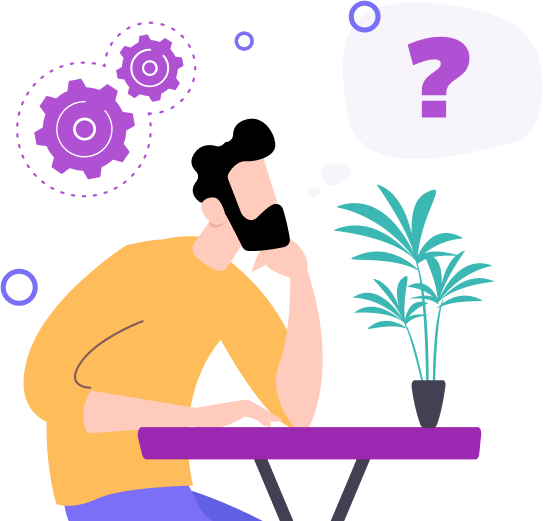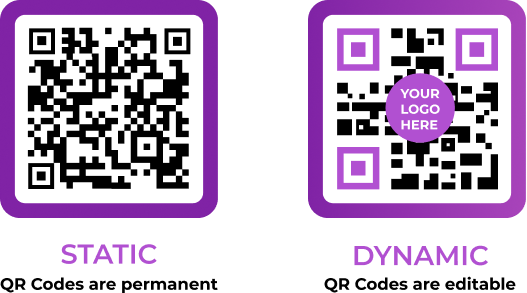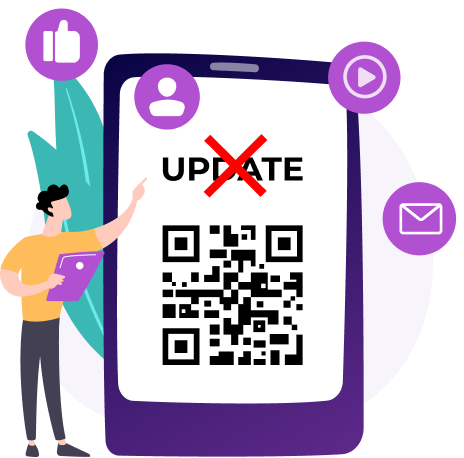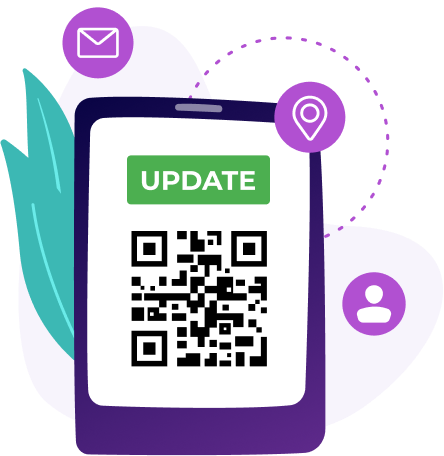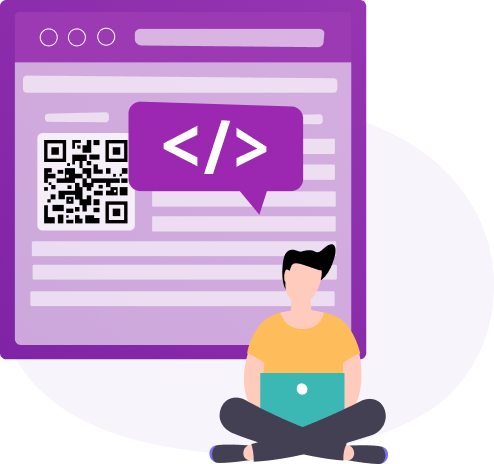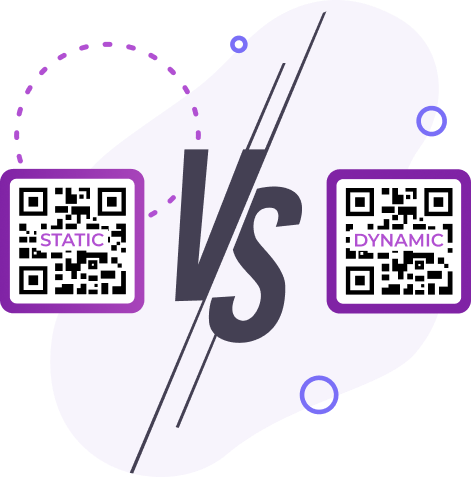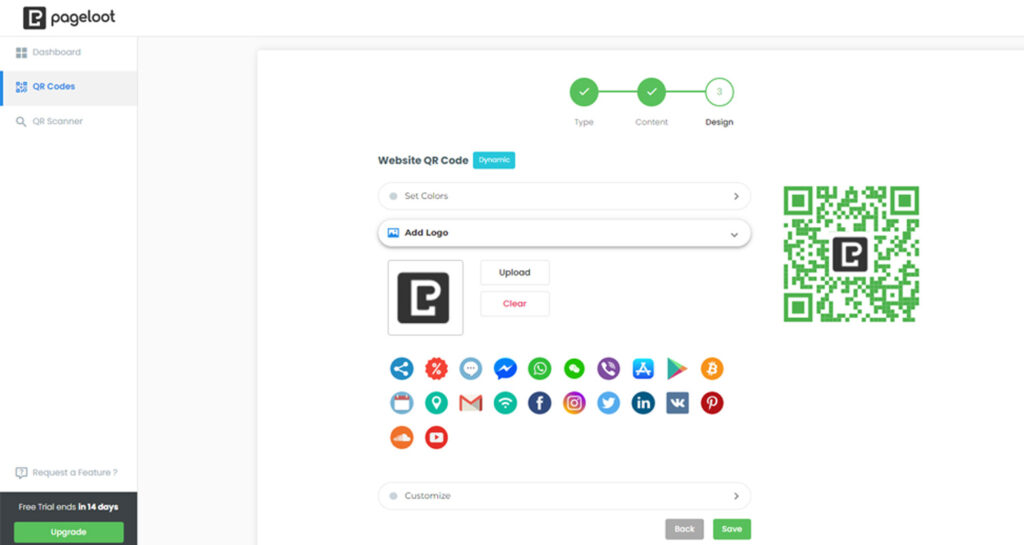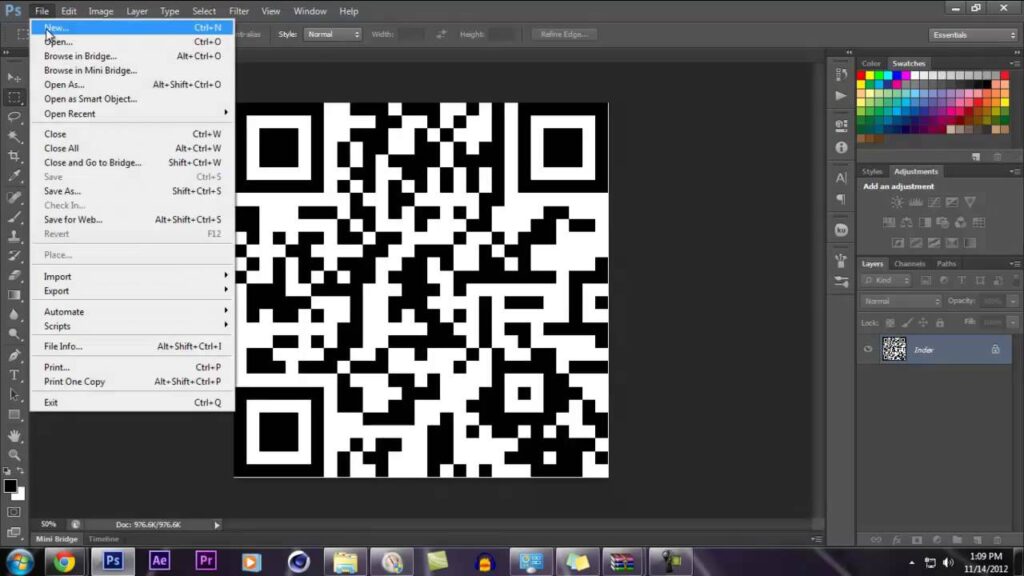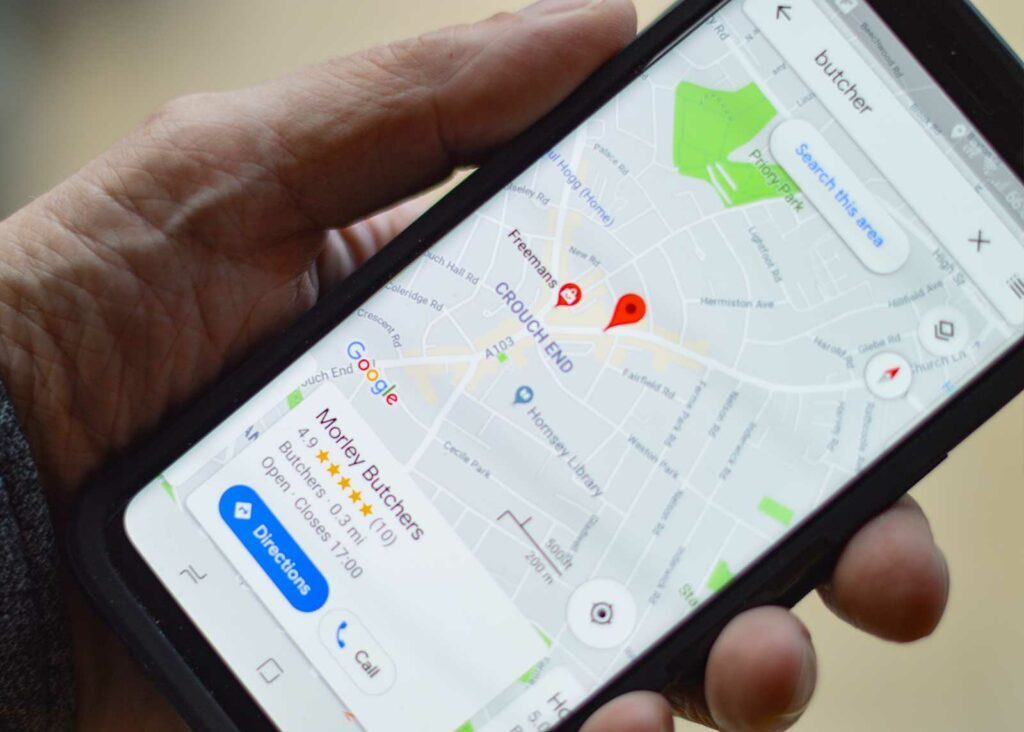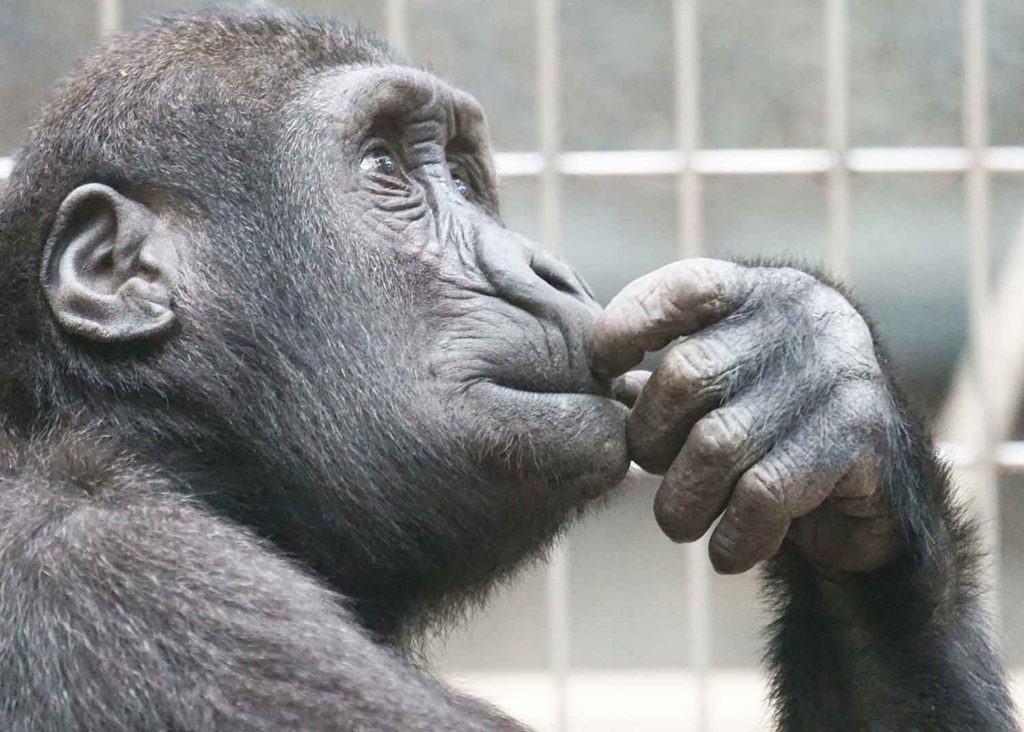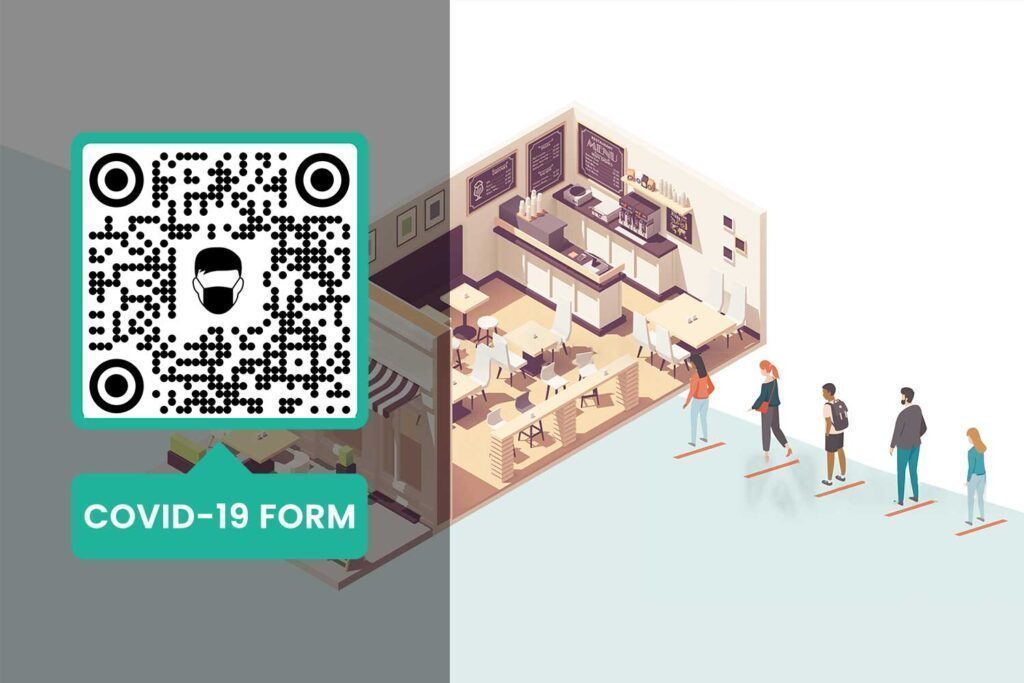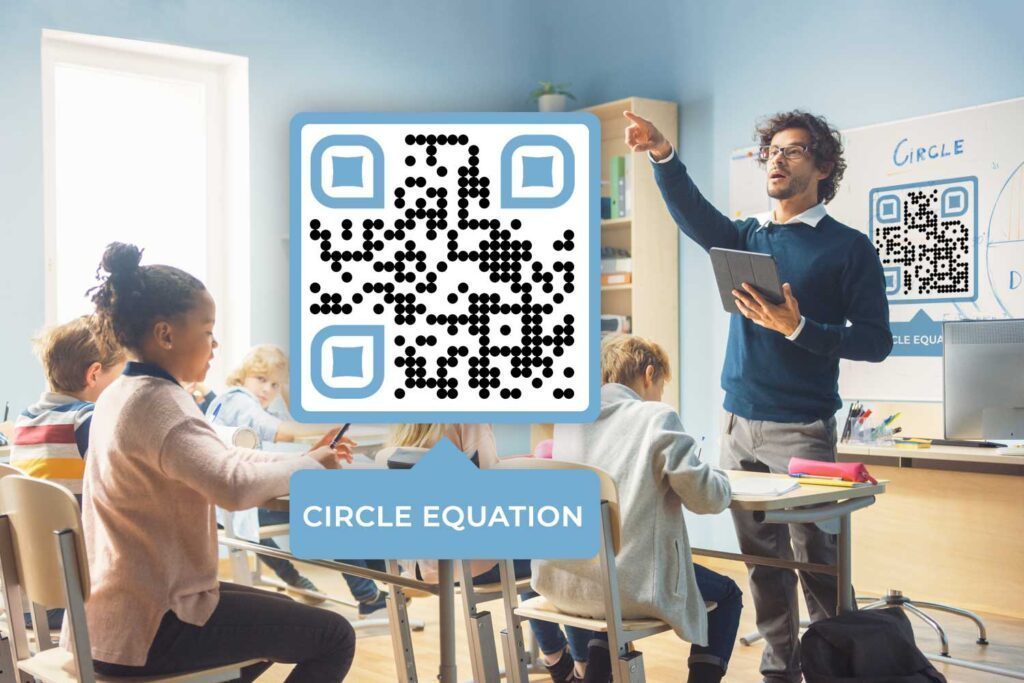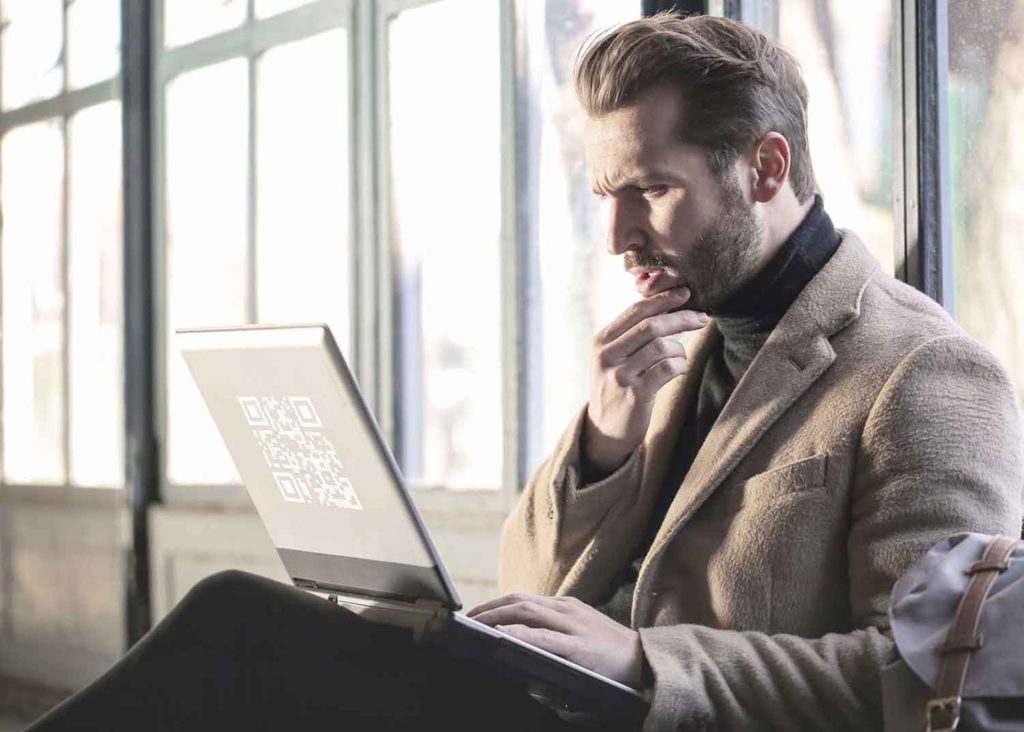Чтобы редактировать QR-код, ваш QR-код должен быть сгенерирован в динамической форме QR, а не в статической форме QR. QR-коды создаются с помощью онлайн-генератора QR-кодов.
Динамические QR-коды — это редактируемый тип кода. который позволяет обновлять или изменять ссылки или содержимое QR-кода и перенаправлять существующее содержимое QR-кода на другой URL-адрес/данные или информацию, даже если QR-код был распечатан или размещен в Интернете.
С другой стороны, если ваш QR-код представляет собой статический код, вы не можете его редактировать.
Итак, как отредактировать свой QR-код? Прочтите этот блог, чтобы узнать об этом.
Оглавление
- Как отредактировать QR-код или изменить назначение QR-кода на другой контент?
- Каковы преимущества динамического кода (редактируемый QR-код) в бизнесе и маркетинге?
- Как отредактировать QR-код с помощью редактора QR-кода? Пошаговое руководство
- Отредактируйте и измените ссылку на QR-код содержимого вашего QR-кода с помощью генератора QR-кода QR TIGER.
- Часто задаваемые вопросы
- Как перенаправить существующий QR-код на другой URL-адрес?
- Что такое редактируемый QR-код?
- Скачать QR-код в формате SVG или QR-код в формате PNG? В чем разница?
Как отредактировать QR-код или изменить назначение QR-кода на другой контент?
Чтобы иметь возможность редактировать свой QR-код или изменить назначение QR-кода, код должен быть динамическим QR-кодом.
Следуйте этому простому руководству, чтобы узнать, как обновить данные динамического QR-кода с помощью QR TIGER.Генератор QR-кода В сети:
- НажмитеМой счет в правом верхнем углу главной страницы.
- Нажмите наПанель приборовкнопка.
- Выберите категорию QR-кода QR-кода, который вы хотите изменить.
- Выберите кампанию с QR-кодом, которую нужно обновить.
- Нажать наРедактироватькнопка кампании QR-кода.
- Введите новые данные в поле.
- Нажмите наСохранятькнопка.
Примечание: вы можете изменять или редактировать данные только в динамических QR-кодах. Статические QR-коды нельзя редактировать.
Каковы преимущества динамического кода (редактируемый QR-код) в бизнесе и маркетинге?
QR-коды не только быстро доставляют информацию непосредственно потребителям, но и QR-коды, особенно динамические QR-коды, обладают расширенными функциями, позволяющими вам полностью контролировать свои кампании с QR-кодом, поскольку их можно не только редактировать, но и отслеживать.
Кроме того, он обеспечивает безопасность ваших кампаний с динамическим QR-кодом, поскольку данные хранятся с помощью онлайн-генератора QR-кода. Таким образом, QR-коды:
- его можно редактировать, даже если QR-код был распечатан или распространен на разных онлайн-платформах
- отслеживается при сканировании
- раскрывает данные о количестве сканирований вашего QR-кода, времени его сканирования и месте, где вы получаете наибольшее количество сканирований
- возможность интеграции с Google Analytics для более надежной и мощной аналитики отслеживания
- экономит деньги при печати, так как вам не нужно повторно генерировать свой QR-код, если вы ввели неверную информацию или хотите обновить свой URL-адрес. Вы можете быстро обновить свой динамический QR-код и исправить опечатки. Вы можете обновить свой динамический QR-код, даже если он распечатан.
- интеграция программного обеспечения, такого как Canva, Hubspot, Zapier и многих других.
Как отредактировать QR-код с помощью редактора QR-кода? Пошаговое руководство
Если вы решили обновить свой QR-код онлайн и перенаправить его на другой адрес, просто отредактируйте его с помощью QR TIGER.
Вы можете сделать это даже в режиме реального времени или даже если ваш QR-код был напечатан в ваших маркетинговых материалах или размещен в Интернете.
Вот как это делается:
Шаг 1. Нажмите «Моя учетная запись» в правом верхнем углу главной страницы.
Чтобы перенаправить QR-код на другую целевую страницу или веб-сайт, вы должны сначала создать динамический QR-код.
Если он у вас уже есть, нажмите кнопкуМой счет Кнопка в правом верхнем углу главной страницы.
Для более удобного редактирования вы можете использовать расширенное программное обеспечение для создания QR-кодов, такое как QR TIGER, с интуитивно понятным пользовательским интерфейсом веб-сайта.
Шаг 2. Нажмите кнопку «Панель инструментов».
В раскрывающемся меню «Моя учетная запись» перейдите на панель управления, щелкнув значокПанель приборовкнопка. Вы можете увидеть все свои кампании с QR-кодом здесь.
Шаг 3. Выберите категорию QR-кода QR-кода, который вы хотите отредактировать.
На панели инструментов перейдите кМои QR-коды расположен в левой части приборной панели. Все ваши кампании QR-кода организованы здесь в соответствии с различными решениями QR-кода.
Шаг 4. Выберите кампанию с QR-кодом, которую необходимо обновить.
Найдите кампанию с динамическим QR-кодом, которую хотите изменить.
Шаг 5. Нажмите кнопку «Редактировать» кампании QR-кода.
Как только вы найдете кампанию с QR-кодом, которую хотите обновить, просто нажмитеРедактироватькнопку для ввода новых данных.
Шаг 6. Введите новые данные в поле.
Теперь введите новые данные или новую ссылку назначения в поле.
Шаг 7. Нажмите кнопку Сохранить.
Всегда нажимайтеСохранятькнопку, чтобы применить изменения.
Отредактируйте и измените ссылку на QR-код содержимого вашего QR-кода с помощью генератора QR-кода QR TIGER.
Недостаточно просто редактировать свой QR-код. Но использование динамического генератора QR-кода, в котором вы можете изменить ссылку своего QR-кода даже в режиме реального времени, является обязательным.
Кроме того, редактор динамического QR-кода с отличными возможностями отслеживания конверсий необходим для отслеживания активности сканирования вашего QR-кода.
Для этого зайдите в онлайн-генератор QR-кода QR TIGER и начните свое путешествие с QR-кодом прямо сейчас.
Часто задаваемые вопросы
Как перенаправить существующий QR-код на другой URL?
Чтобы перенаправить или изменить назначение QR-кода вашего QR-кода на другой контент, нажмите кнопку «Отслеживать данные», нажмите «Изменить», чтобы изменить ссылку или контент QR-кода, и введите новый контент QR-кода.
После сохранения ваш QR-код теперь перенаправляется на последнюю информацию или URL-адрес, который вы ввели.
Что такое редактируемый QR-код?
Редактируемый QR-код — это динамический QR-код, в котором вы можете изменить ссылку на QR-код и информацию, стоящую за вашим QR-кодом.
Динамический QR-код явно не хранит данные в графическом виде кода.
Он содержит короткий URL-адрес (в коде), где данные также подключаются и (хранятся) с помощью онлайн-генератора QR-кода.
Чтобы отредактировать QR-код просто, нажмите кнопку «Отслеживать данные» на панели инструментов программного обеспечения QR-кода, чтобы внести изменения.
Скачать QR-код в формате SVG или QR-код в формате PNG? В чем разница?
Масштабируемая векторная графика или SVG — это формат векторного изображения на основе расширяемого языка разметки для двумерной графики с поддержкой интерактивности и анимации.
SVG отлично подходит для печати с высочайшим качеством.
С другой стороны, PNG или Portable Network Graphics — это формат файла растровой графики, поддерживающий сжатие данных без потерь.
PNG — это формат для использования в Интернете, но его также можно распечатать, хотя качество у него хуже, чем у SVG.
С другой стороны, если вы хотите масштабировать свой QR-код до любого размера, сохраняя при этом его качество, выберите формат SVG.
Введение: два типа QR кодов
Конечно, при создании QR кода вы столкнулись с тем, что вам нужно было выбрать тип кода: статический QR код или динамический QR-код.
Поэтому сегодня мы постараемся ответить на ваши вопросы, выяснить разницу между статическими и динамическими QR кодами, расскажем о преимуществах и недостатках каждого из них и дадим краткие инструкции, как сгенерировать статический и динамический QR код.
Что нужно знать о статическом QR коде?
Статический QR код – это такой тип, который не может быть изменен после того, как вы его создали. Он сохраняет информацию, которую нельзя отредактировать. Чаще всего такие коды используются, когда информацию не нужно обновлять или когда этот код используется один раз.
Где можно использовать статический QR код?
Оба типа кодов нашли свое применение в различных областях. Например, статический QR-код можно использовать в таких случаях:
Вы можете разместить на информационных и рекламных платформах QR-код, который будет направлять пользователей на ваш сайт при сканировании.
QR коды для электронной почты
Пользователь получает вашу электронную почту, сканируя QR код, ему не нужно вводить адрес вручную.
QR код для визитных карточек
С помощью нашего сервиса вы можете заполнить всю контактную информацию и сделать QR код для визитной карточки.
QR код для текста
Вы можете зашифровать текст в коде.
Если вы планируете разовое или сезонное меню, в это время сработает статический QR-код.
Конечно, это не все варианты использования. Вы можете использовать коды когда-либо, если вам не нужно собирать какие-либо показатели отслеживания и менять ссылку в QR коде.
Общая информация о динамическом QR и о том, как редактировать QR код
Если статический QR код остается неизменным, то динамический QR код это такой, который можно редактировать после того, как вы его сгенерировали. Как это работает? Для генерации динамического используются кода короткие ссылки, которые ускоряет загрузку и сканирование.
И эти ссылки перенаправляют пользователя на URL нужного сайта. Этот URL нужного сайта можно редактировать, в то время как короткие ссылки внутри кода остаются прежними. Динамические QR коды легче сканировать, чем статические QR коды. Кроме того, вы можете отслеживать, сколько людей сканировали этот код.
Как изменить ссылку на QR код?
Чтобы отредактировать QR код, перейдите в настройки кода и внесите изменения. Это займет пару минут. Поэтому многие пользователи предпочитают использовать динамический QR код. А мы расскажем, как изменить ссылку в QR коде на нашем сайте.
- 1. После того, как вы создали QR код, найдите его на странице «Ваши QR коды».
- 2. Там есть кнопка «Изменить». Затем вам нужно вставить новую ссылку и обновить QR код.
Но хотим отметить, что для редактирования ссылки вы должны быть зарегистрированным пользователем.
Почему динамический QR код удобнее?
- • Редактировать QR код онлайн. Возможности динамического кода не ограничивают пользователей. Например, вы в любой момент можете изменить ссылку/документ в коде или просто исправить ошибку.
- • Статистика отслеживания. Если вы хотите знать, сколько людей и с каких устройств сканировали код, динамический код вам в этом поможет.
- • Создать динамический QR код так же просто, как создать статический код. Если вы создали динамический код, у вас не возникнет вопросов, как изменить QR-код, ведь это очень просто сделать на нашем сайте! Об этом и поговорим дальше.
Разница между статическим и динамическим QR кодом
Если вы правильно используете тот или иной тип кода, вы почувствуете преимущества каждого из них. Поэтому сложно сказать, что динамический QR код предпочтительнее статического QR кода или наоборот.
- • Статический код нельзя редактировать после его создания, а динамический код можно редактировать, даже если вы уже разместили его на печатных материалах.
- • Статический код нельзя отследить, но можно отследить динамический код.
- • Статический код сканируется дольше, чем динамический.
Но на нашем сайте вы можете легко и быстро сгенерировать оба типа QR кода.
Генерация кодов: краткое руководство
Создать статический QR код очень просто. Для этого вам необходимо выбрать тип кода, вставить ссылки или текстовую информации и сгенерировать код. В качестве дополнения вы можете настроить его, изменить визуальное оформление.
Чтобы создать динамический QR код бесплатно, вам также необходимо выбрать тип. Например, URL, JPG, PNG, PDF и т. д. Затем введите необходимую информацию. Например, URL-адрес социальной сети, URL-адрес веб сайта или что-то еще.
Не забывайте, что вы можете изменить дизайн кода, например, использовать разные цвета, логотип, картинки. Но будьте осторожны и убедитесь, что код хорошо виден, имеет правильный размер и может быть отсканирован без проблем.
Скачайте код в удобном формате и используйте дальше в своих целях.
Как создать «динамический» QR-код с возможностью менять содержимое?
Зачем это нужно? Представим ситуацию: вы напечатали рекламные плакаты и нанесли на них QR-код, а в нём — номер телефона или ссылка на страницу с подробной информацией. Вы расклеили баннеры в общественных местах. А через какое то время по каким то причинам у вас поменялся номер телефона. Ваши плакаты всё ещё продолжают висеть где-то и куар-код нанесённый на них мог бы ещё работать на вас, но перестаёт работать: люди сканируют код, видят номер телефона, но не могут связаться с вами по этому номеру.
Было бы здорово изменить содержимое QR-кода на старых плакатах. Как это сделать?
Строго говоря, изменить содержимое самого QR-кода нельзя. Сгенерированный вами QR-код всегда будет содержать тот набор символов, которые вы вложили в него при создании.
Однако менять данные, которые появятся на экране после сканирования кода, всё же можно.
Вариант первый. Вы можете зашифровать в куар-код ссылку на какую либо страницу в интернете, содержимое которой вы можете отредактировать в любое время . Вы можете указать на этой странице контактные данные и менять их хоть каждый день. QR-код один и тот же, а контактные данные, которые можно увидеть на экране — разные — после каждого редактирования страницы, где они размещены.
Вариант второй. Используйте в качестве основной ссылки, которую поместили в QR-код, ссылку с редиректом (перенаправлением). Например вы можете зарегистрировать домен, зашифровать в куар-коде адрес вашего домена, а в настройках домена у регистратора или хостера установить редирект на страницу, где размещена нужная информация. Если потребуется, в любой момент изменить настройки домена и установить редирект на новый адрес.
Если регистрация домена по каким то причинам невозможна, используйте сервисы для сокращения ссылок с возможностью менять содержимое ссылки. Однако в долгосрочной перспективе самым надёжным вариантом является всё же вариант с собственным доменом, который принадлежит вам, главное не забыть оплачивать его регистрацию каждый год.
Собственно, так и работают куар-коды, которые называют динамическими. В них «зашивается ссылка» с редиректом и с возможностью в любое время менять направление для редиректа.
Некоторые сервисы по генерации QR-кодов предлагают создание динамических QR-кодов на своей платформе. Это означает, что для вашего QR-кода на этом сервисе будет создана ссылка ведущая на специальную страницу на сайте этого сервиса. А уже с этой страницы будет выполняться перенаправление на любую другую — указанную вами. Как правило, перенаправление происходит мгновенно и пользователь даже не замечает этого, он видит только конечную страницу, ту, куда он попал уже после редиректа.
Как отредактировать QR-код?
С ростом количества планшетов и смартфонов QR-коды становятся все более полезными. Эти коды — лучший способ связать воедино печатный дизайн. на сайт посредством сканирования QR-кода. Наиболее эффективным способом редактирования QR-кода является использование качественного генератора. Это действие позволяет редактировать ссылку назначения после ее создания.
Большое количество сайтов посвящено генерации QR-кодов. Некоторые из них не имеют наилучшего качества, и их не всегда легко редактировать. Вот ваши варианты, как отредактировать QR-код.
Самый быстрый способ редактирования QR-кодов
TL;DR — Вы можете либо потратить свое время в Photoshop, либо воспользоваться нашим бесплатный генератор QR-кодов создавать и редактировать все необходимые коды бесплатно.
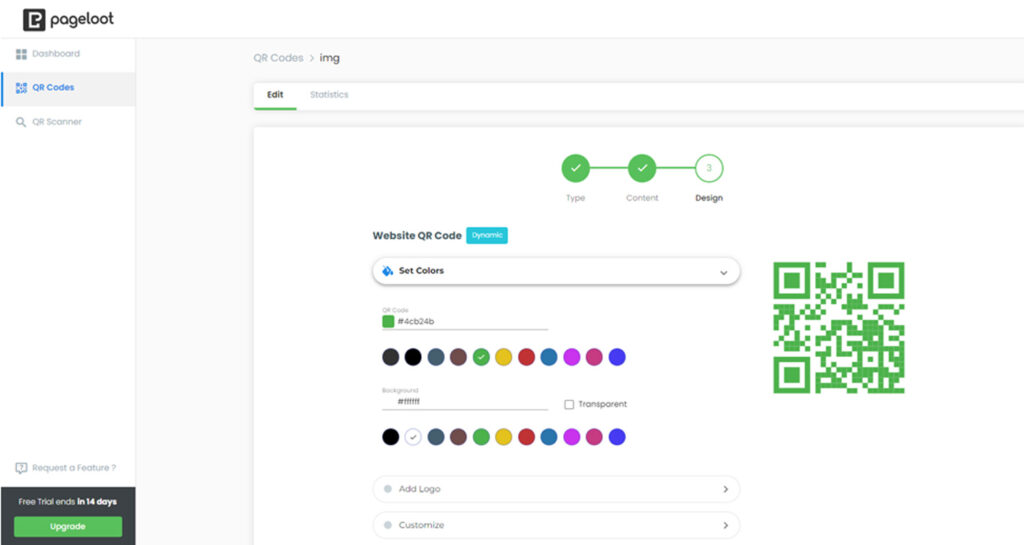
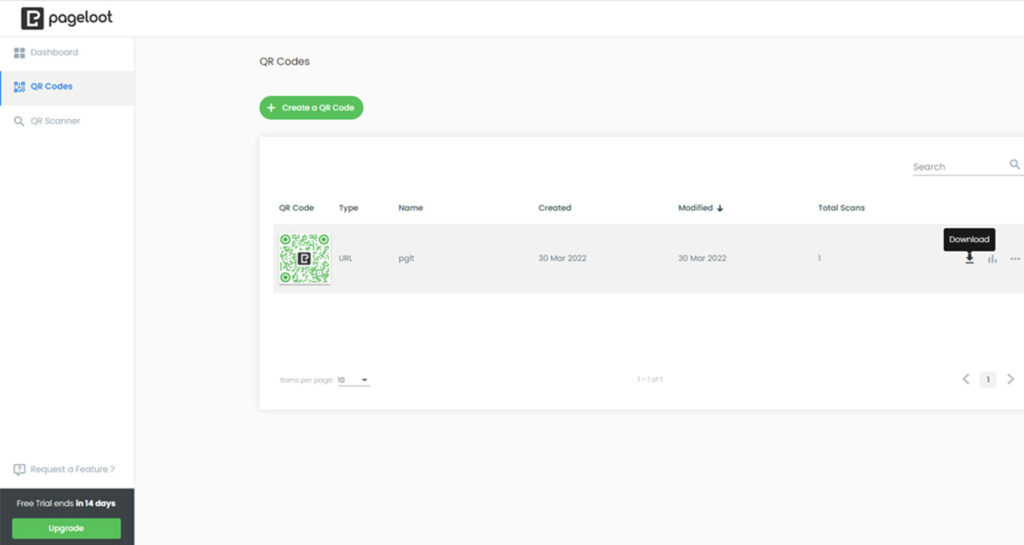
Редактирование QR-кода в фотошопе (медленный метод)
- Откройте свой QR-код в Photoshop
- Дважды щелкните по палитре слоев. Здесь Вы получите ответ «Фон», позволяющий изменить его на слой. Тем не менее, можно сказать, что «Индекс» недействителен. Это сообщение об ошибке должно указывать на то, что файл уже проиндексирован. Чтобы противодействовать этому, Вы должны иметь возможность преобразовать режим изображения в файл. Это можно сделать, маневрируя в изображение, режим. Это действие преобразует его в CMYK или RGB, следуя вашим потребностям. Оно изменит ‘Индекс’ на фон’. Таким образом, можно продолжать двойной щелчок и вводить имя слоя.
- Вот, тебе придется выбрать либо черное, либо все белое. Мы рекомендуем все белые. Вы можете использовать различные методы выбора. Они включают в себя «Волшебную палочку», хотя это дает вам возможность выбрать только один раздел сразу. Скорее всего, это займет больше времени. Вместо этого можно выбрать оранжевый цвет. В диалоговом окне, которое появляется, у вас есть возможность попробовать цвета сверху в раскрывающемся окне. Это действие позволяет один раз ударить по черной области, и программа выбирает все пиксели с одинаковыми значениями цвета. Нажмите кнопку ОК. Теперь вы можете просматривать выделение, отображаемое на разных частях изображения.
- При выборе в активном режиме можно удалить белые части. Это можно сделать, добавив слой Маски. Нажмите кнопку Слойная маска’, расположенную в нижней части Палитры слоёв. ‘Прозрачный’ смешивает его с цветом фона, когда вы бросаете его в цель файла.
- Попробуйте подобрать цветовую гамму вашего сайта. Вы можете добавить «Цветовое наложение» из диалогового окна «Стиль слоя». Вы можете получить доступ к нему, дважды щелкнув по слою внутри палитры слоев. Убедитесь, что вы поставили галочку в соответствующем поле слева. Нажмите на цветовое поле, в котором отображается диалоговое окно Color Picker, когда вы можете выбрать любой цвет.
- Этот шаг последний. Он включает в себя сохранение файла PNG. При сохранении в файле .JPG, скорее всего, прозрачные элементы заполнятся красным цветом. Чтобы сохранить формат, перейдите к «Файл», «Сохранить в Интернете» и «Устройства». В этом действии появляется диалоговое окно, в котором можно преобразовать предустановку в PNG — 24. Теперь вы сохранили QR-код.
Вы можете поместить отредактированный QR-код в ваш файл. Обратите внимание, что при редактировании QR-кода убедитесь, что новый цвет имеет достаточный контраст. Он должен иметь больше, чем фон, на который вы собираетесь его поместить. Таким образом, QR-сканер’ на планшете или смартфоне может прочитать его. Нажмите здесь теперь для доступа к высококачественному сканеру Pageloot.
Извините! Предложение закончилось.
All created QR codes are working as intended.
We are currently updating our application with new awesome features! Stay tuned.
Зайти на сайт
Отслеживание сканированийРедактировать позже
Frame
Style
Frame
No frame
Background color
Text below color
QR Code design
Body
Площадь
Раунд
Бросаться
Stripe
Пиксел
Diamond
Body color
Края
Frame type
Edge frame color
Ball type
Edge ball color
Добавить логотип
Низкое качество
1100 x 1100px
Высокое качество

✓ Узнайте, как редактировать QR-код даже после печати.
✓ Узнайте, почему вы всегда должны использовать редактируемые (динамические) QR-коды!
Доверяют ведущие бренды
Оглавление

С ростом количества планшетов и смартфонов QR-коды становятся все более полезными. Эти коды — лучший способ связать воедино печатный дизайн. на сайт посредством сканирования QR-кода. Наиболее эффективным способом редактирования QR-кода является использование качественного генератора. Это действие позволяет редактировать ссылку назначения после ее создания.
Большое количество сайтов посвящено генерации QR-кодов. Некоторые из них не имеют наилучшего качества, и их не всегда легко редактировать. Вот ваши варианты, как отредактировать QR-код.
Самый быстрый способ редактирования QR-кодов
TL;DR — Вы можете либо потратить свое время в Photoshop, либо воспользоваться нашим бесплатный генератор QR-кодов создавать и редактировать все необходимые коды бесплатно.
Редактирование QR-кода в фотошопе (медленный метод)
- Откройте свой QR-код в Photoshop
- Дважды щелкните по палитре слоев. Здесь Вы получите ответ «Фон», позволяющий изменить его на слой. Тем не менее, можно сказать, что «Индекс» недействителен. Это сообщение об ошибке должно указывать на то, что файл уже проиндексирован. Чтобы противодействовать этому, Вы должны иметь возможность преобразовать режим изображения в файл. Это можно сделать, маневрируя в изображение, режим. Это действие преобразует его в CMYK или RGB, следуя вашим потребностям. Оно изменит ‘Индекс’ на фон’. Таким образом, можно продолжать двойной щелчок и вводить имя слоя.
- Вот, тебе придется выбрать либо черное, либо все белое. Мы рекомендуем все белые. Вы можете использовать различные методы выбора. Они включают в себя «Волшебную палочку», хотя это дает вам возможность выбрать только один раздел сразу. Скорее всего, это займет больше времени. Вместо этого можно выбрать оранжевый цвет. В диалоговом окне, которое появляется, у вас есть возможность попробовать цвета сверху в раскрывающемся окне. Это действие позволяет один раз ударить по черной области, и программа выбирает все пиксели с одинаковыми значениями цвета. Нажмите кнопку ОК. Теперь вы можете просматривать выделение, отображаемое на разных частях изображения.
- При выборе в активном режиме можно удалить белые части. Это можно сделать, добавив слой Маски. Нажмите кнопку Слойная маска’, расположенную в нижней части Палитры слоёв. ‘Прозрачный’ смешивает его с цветом фона, когда вы бросаете его в цель файла.
- Попробуйте подобрать цветовую гамму вашего сайта. Вы можете добавить «Цветовое наложение» из диалогового окна «Стиль слоя». Вы можете получить доступ к нему, дважды щелкнув по слою внутри палитры слоев. Убедитесь, что вы поставили галочку в соответствующем поле слева. Нажмите на цветовое поле, в котором отображается диалоговое окно Color Picker, когда вы можете выбрать любой цвет.
- Этот шаг последний. Он включает в себя сохранение файла PNG. При сохранении в файле .JPG, скорее всего, прозрачные элементы заполнятся красным цветом. Чтобы сохранить формат, перейдите к «Файл», «Сохранить в Интернете» и «Устройства». В этом действии появляется диалоговое окно, в котором можно преобразовать предустановку в PNG — 24. Теперь вы сохранили QR-код.
Вы можете поместить отредактированный QR-код в ваш файл. Обратите внимание, что при редактировании QR-кода убедитесь, что новый цвет имеет достаточный контраст. Он должен иметь больше, чем фон, на который вы собираетесь его поместить. Таким образом, QR-сканер’ на планшете или смартфоне может прочитать его. Нажмите здесь теперь для доступа к высококачественному сканеру Pageloot.
Категория
Узнайте больше о
QR-коды для
Строительство
Сделать QR-коды для
Местоположение
Как это работает
QR-код и штрих-код
Оглавление
✅ Решение #1 для QR-кодов

Если вам нужно создать QR-коды онлайн, вы можете Сделай QR-код прямо здесь бесплатно!
Пейджлут #1 Решение для перехода к практике создавать и сканировать QR-коды.
Сиим Т
Сиим является создателем контента и блоггером для Pageloot. Изначально из Эстонии, в настоящее время базируется на южном побережье Испании. Он любит острую еду и ежедневно пишет обо всем, что связано с технологиями (О, мы упоминали кофе?).
Редактируйте QR-коды бесплатно
Бесплатная 14-дневная пробная версия. Кредитная карта не требуется.
Подробнее QR-коды
QR-коды для
Формы Ковид-19
QR-коды включённые
Бутылки и банки
QR-коды для
Школьное образование
QR Код
Как создать
HT-34
Всем привет. У меня есть уже готовый, распечатанный и расклеены qr код , но так получилось что сайт поменял свой адрес, и теперь нынешний qr код бесполезен. Я могу как то поменять старый адрес сайта на новый?
-
Вопрос заданболее двух лет назад
-
4054 просмотра
Изменить содержимое QR кода нельзя. Уникальный рисунок каждого QR-кода зависит от тех букв и цифр (ссылка, номер телефона, текст), которые в нём зашифрованы, и при сканировании QR кода всегда будут выводиться именно эти данные. Чтобы изменить результат сканирования QR-кода нужно изменить его рисунок.
При использовании QR-кода в коммерческих целях иногда возникает ситуация, что уже после широкого распространения QR кода возникает необходимость изменить некоторые данные — номер телефона, или адрес страницы, которая должна открываться после сканирования кода.
За последнее время получил несколько обращений с вопросами по этому поводу.
Сгенерировали код для отправки сообщения в WhatsApp, распространили код в публичных местах, потом оказалось, что нужно уточнить некоторые данные — номер телефона, куда будет отправляться сообщение или сам текст сообщения.
Единственный выход в такой ситуации создавать и распространять новый код с правильными данными.
Нужно предусмотреть заранее
Чтобы не оказаться в такой ситуации, в тех случаях, когда имеется вероятность, что в будущем потребуется изменить результат сканирования QR-кода, рекомендуется использовать промежуточный адрес с которого будет выполняться переадресация по нужному конечному адресу с нужными параметрами или, при желании, можно выводить изменяемые данные прямо на этой промежуточной странице.
Можно использовать для этого специальные сервисы по созданию QR-кодов, которые предоставляют такую услугу. В этом случае при сканировании кода пользователь сначала направляется на постоянную страницу на сайте такого сервиса, а потом с неё переадресуется в нужном вам направлении. Первоначальный адрес не меняется, но направление для перенаправления можно менять в любое время.
Подобное можно организовать и самостоятельно без привязки к посторонним ресурсам.
Пошаговая инструкция
Здесь будет пошагово описано — как создать такую промежуточную страницу и выполнять перенаправление своими силами, без опоры на сторонние сервисы.
Для этого вам потребуется зарегистрировать домен, арендовать хостинг. Фактически вы создаёте сайт, но он будет состоять всего из одного файла и выполнять всего одну функцию — выполнять моментальное и незаметное перенаправление по нужному адресу.
1. Зарегистрировать домен.
Домен это имя любого сайта и его адрес, который виден в адресной строке. Вы можете зарегистрировать домен у любого регистратора, который предоставляет такую услугу. В инструкции будет описание на примере регистратора и хостинга Sprintnames/Sprinthost услугами которого я сам пользуюсь в настоящее время.
Перейдите на сайт Sprinthost, создайте аккаунт. Откройте пункт меню: Домены — Подобрать домен.
Подберите доменное имя из доступных, вводя варианты в специальное поле, зарегистрируйте домен. Подождите несколько часов, пока домен начнёт работать и при вводе его адреса в адресную строку браузера будет открываться страница с текстом о том, что домен зарегистрирован или сайт создан.
2. Заказать хостинг.
Сразу после регистрации по ссылке выше, вам будет предоставлен тестовый бесплатный месяц хостинга на этом сервисе. Можете сразу оплатить хостинг на год вперёд. Если после окончания бесплатного месяца вы не продлите услуги хостинга, ваш домен по прежнему останется за вами, но файлы о которых говорится далее работать перестанут. Услуги хостинга это услуги по хранению ваших файлов.
3. Включить SSL сертификат.
Это нужно для того, чтобы при переходе на ваш сайт люди не получали тревожные оповещения о том, что соединение небезопасное, иногда браузеры блокируют переходы на сайты без SSL сертификата.
В меню выберите пункты: Сайты — Мои сайты.
Напротив названия вашего домена найдите опцию с надписью Let’s Encrypt Wildcard и активируйте её, передвинув ползунок вправа.
Если вы только что зарегистрировали домен и получили сообщение об ошибке включения сертификата, попробуйте через несколько часов повторить это действие.
4. Создать скрипт для перенаправления.
В меню выберите пункты: Файловый менеджер — domains — ваш домен — public_html.
Таким образом вы попали в главную, корневую папку вашего сайта. Здесь уже есть один файл и он называется index.php, откройте его кликнув по названию.
Открывается окно редактирования этого файла. Удалите всё содержимое файла. И вставьте вместо него следующий код:
<?php
if(isset($_GET[«qr»]) && trim($_GET[«qr»]) == ‘1’){
header(«Location: https://unila.ru»);
}
?>
Вместо https://unila.ru вставьте ссылку на страницу в социальной сети, ссылку на видеоролик на видеохостинге, профиль в Telegram, чат в Telegram, чат в WhatsApp — куда человек должен попасть после сканирования вашего кода.
Например, если вы хотите, чтобы после сканирования вашего кода открывался сайт Вконтакте, код будет выглядеть так:
<?php
if(isset($_GET[«qr»]) && trim($_GET[«qr»]) == ‘1’){
header(«Location: https://vk.com»);
}
?>
Если вы хотите, чтобы после сканирования кода открывался канал в Телеграм, код будет выглядеть так (замените unilaru на название нужного канала):
<?php
if(isset($_GET[«qr»]) && trim($_GET[«qr»]) == ‘1’){
header(«Location: https://t.me/unilaru»);
}
?>
Если вы хотите чтобы открывался не канал в Телеграм а чат с вами в Телеграм, вместо названия канала, в коде выше укажите свой username в Телеграм.
Если вы хотите, чтобы открывался чат с вами в WhatsApp, код будет выглядеть так:
<?php
if(isset($_GET[«qr»]) && trim($_GET[«qr»]) == ‘1’){
header(«Location: https://wa.me/7XXXXXXXXXX»);
}
?>
Замените 7XXXXXXXXXX на ваш номер телефона в международном формате без символа +
Если вы хотите чтобы открывался чат с вами в WhatsApp и был заранее установлен текст сообщения, код будет выглядеть так:
<?php
if(isset($_GET[«qr»]) && trim($_GET[«qr»]) == ‘1’){
header(«Location: https://wa.me/7XXXXXXXXXX?text=».urlencode(«Какой то текст для отправки»));
}
?>
Замените номер и текст
5. Создайте QR-код, который будет содержать только ссылку на ваш домен/сайт, и подставьте в конце символы «?qr=1»
Пример: https://unila.ru?qr=1
Любой кто просканирует ваш код, получит в ответ эту ссылку, когда он перейдёт по ней, благодаря действиям, которые мы выполнили на предыдущих шагах, он будет моментально автоматически направлен в нужном направлении.
Если однажды потребуется, чтобы при сканировании того же самого QR перенаправление выполнялось по новому адресу, или изменить текст сообщения для WhatsApp, просто вернитесь к пункту 4 этой инструкции и измените данные в файле index.php.
Если в будущем вы захотите использовать этот же сайт для обработки другого QR-кода, снова используйте ссылку на ваш сайт, но установите другой параметр в конце домена — «?qr=2»
И дополните содержимое файла index.php новыми строками, предназначенными для обработки второго QR:
<?php
if(isset($_GET[«qr»]) && trim($_GET[«qr»]) == ‘2’){
header(«Location: https://t.me/unilaru»);
}
?>
Или, при желании, вы сможете устроить так, что бы при сканировании кода, открывалась страница на вашем сайте (без перенаправления куда-либо) и на этой странице выводить какую то информацию, блок ссылок. Подробно описывать этот момент не буду, потому что это уже другая тема.





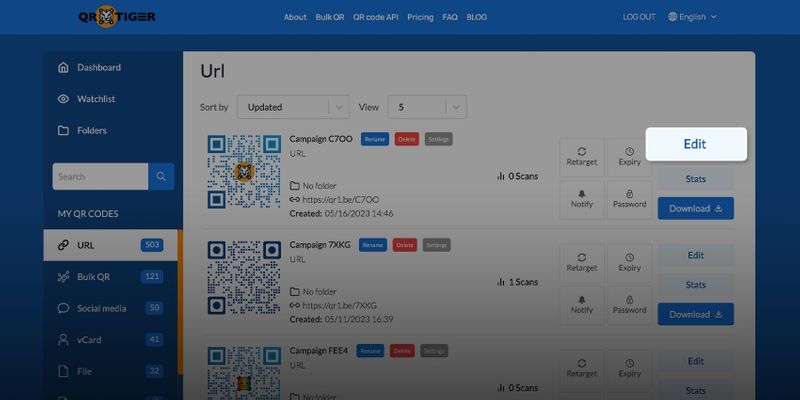



png_800_75.jpeg)